چگونه ارور Secure Boot State Unsupported را در ویندوز 7/8/10/11 رفع کنیم؟ در این مقاله نحوه رفع خطای Secure Boot را به شما عزیزان آموزش می دهیم. همراه داتیس نتورک باشید.

آموزش رفع ارور Secure Boot State Unsupported در ویندوز 10 و 11
Secure Boot از یک امضای دیجیتالی برای تایید صحت نرم افزار های ویندوز استفاده می کند. این ویژگی یکی از حداقل نیاز ها برای نصب ویندوز 11 می باشد.
خطای Secure Boot State Unsupported بنا به دلایل مختلفی رخ می دهد. اما نگران نباشید زیرا چند روش برای رفع آن وجود دارد.
معمولا این خطا به دلیل غیرفعال بودن قابلیت TMP یا Secure Boot رخ می دهد. هر دو این گزینه ها را باید بررسی کنید و از فعال بودن آنها اطمینان حاصل کنید.
اگر به دنبال راهی برای رفع خطای Secure Boot هستید، می توانید از روش های زیر استفاده کنید. همراه داتیس نتورک باشید.
رفع خطا با فعال سازی Secure Boot
همان طور که در بالاتر گفته شد، اگر این ویژگی غیرفعال باشد، با ارور Secure Boot State Unsupported مواجه می شوید.
ابتدا از طریق منوی استارت به Settings بروید.
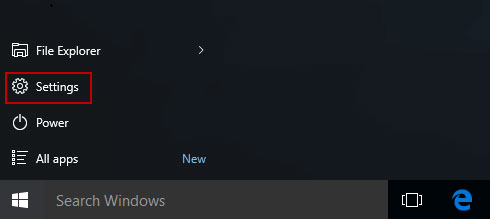
گزینه Update & security را انتخاب کنید. از منوی سمت چپ گزینه Recovery را انتخاب کرده تا بتوانید به بخش Advanced startup دسترسی داشته باشید. حالا روی دکمه Restart Now کلیک کنید.
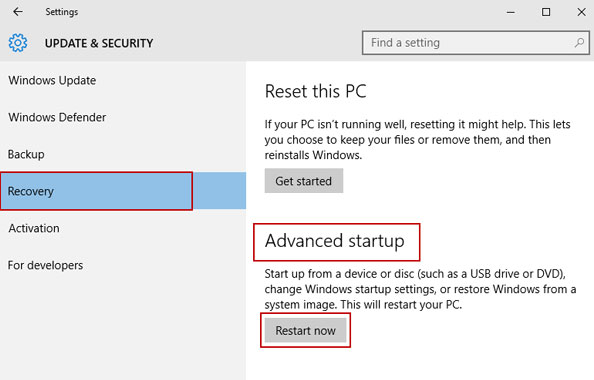
ویندوز ری استارت خواهد شد. در هنگام بالا آمدن آن، با پنجره زیر مواجه می شوید. گزینه Troubleshoot را انتخاب نمایید.
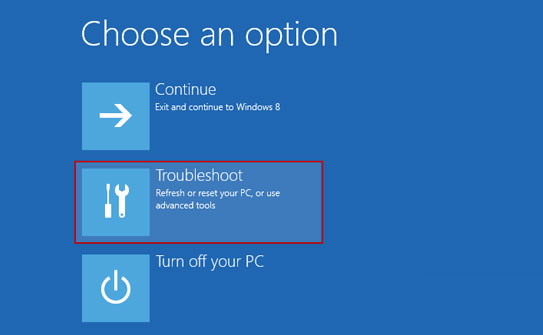
در این مرحله از رفع ارور Secure Boot State Unsupported، روی Advanced options کلیک کنید.
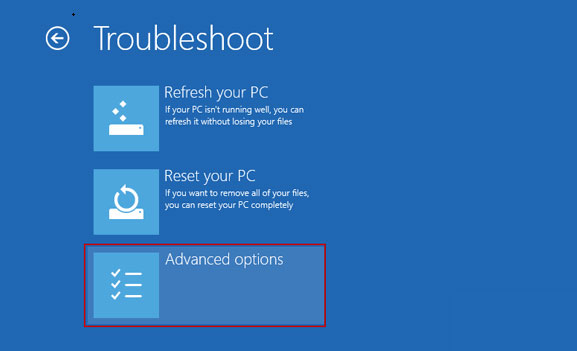
حالا UEFI Firmware Settings را انتخاب نمایید.
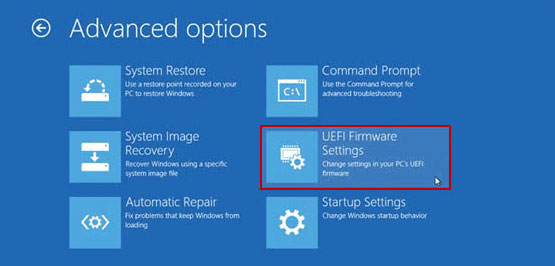
در نهایت روی Restart کلیک نمایید. کامپیوتر مجددا ری استارت می شود. از این پس می توانید به تنظیمات UEFI دسترسی داشته باشید.
قبل از بالا آمدن ویندوز وارد بایوس شوید. نحوه ورود به این بخش نسبت به سخت افزار شما متفاوت است.
اکنون وارد تب Security شوید و گزینه Secure Boot Control را روی حالت Enabled قرار دهید.
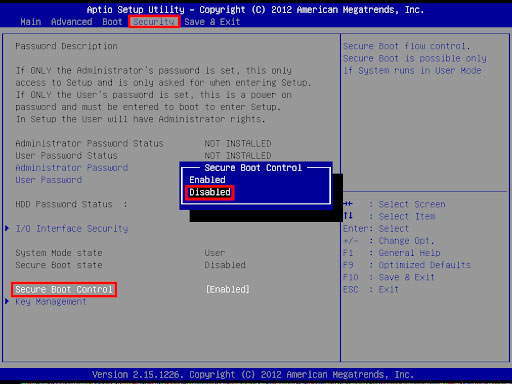
اگر از بایوس جدید استفاده می کنید، گزینه Secure Boot را در قسمت Boot پیدا خواهید کرد.
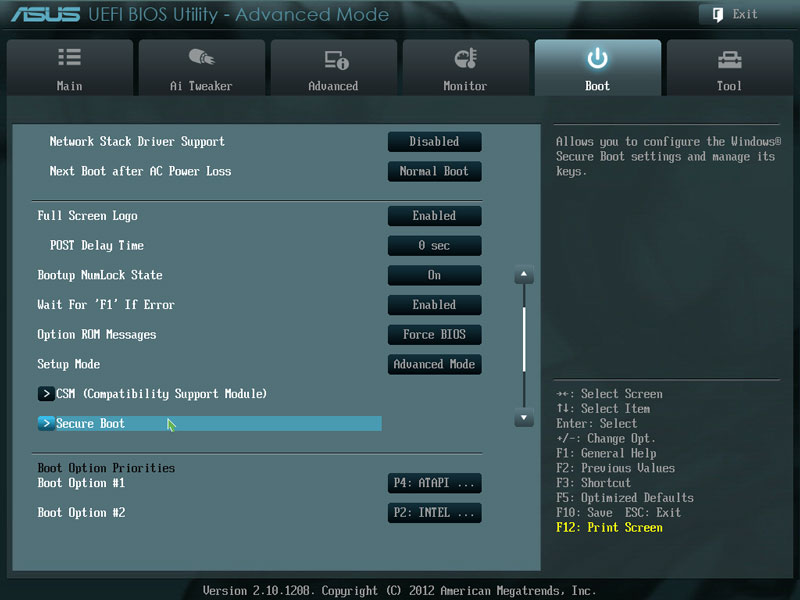
در آخر برای ذخیره تنظیمات کلید F10 را فشار دهید، یک پنجره باز می شود کلید Y را بزنید تا سیستم ری استارت شود.
رفع ارور Secure Boot State Unsupported با فعال سازی TMP
همچنین در صورتی که گزینه TMP فعال نباشد، با این مشکل مواجه می شوید. بهتر است بررسی کنید این گزینه فعال باشد.
ابتدا کلید های ترکیبی Win + R را هم زمان فشار دهید. پنجره Run باز می شود، عبارت tpm.msc را در کادر وارد کرده و روی OK بزنید.
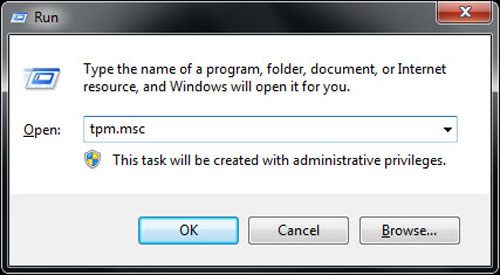
اکنون در پنجره باز شده روی تب Action کلیک کرده و Turn On TMP را انتخاب کنید.
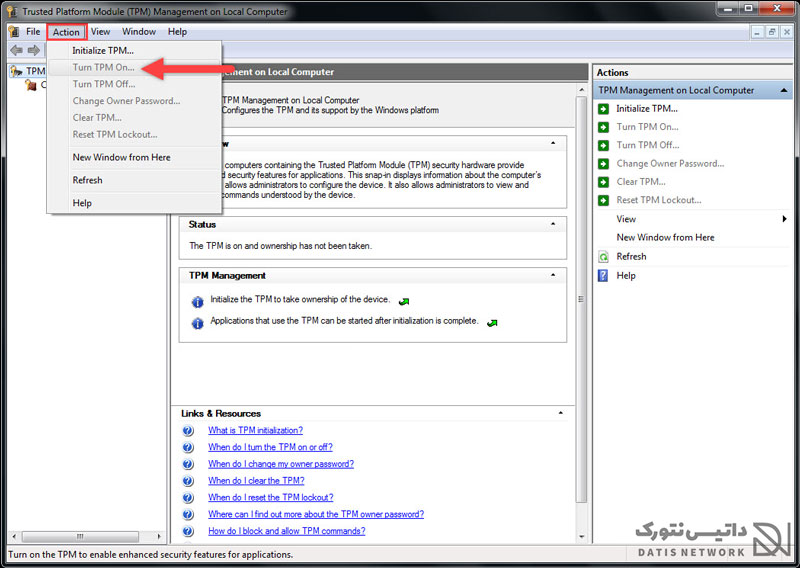
رفع ارور Secure Boot State Unsupported با انتخاب حالت UEFI
ویندوز از دو حالت UEFI و Legacy بایوس پشتیبانی می کند.
تفاوت بین این دو حالت در واقع فرایندی است که سیستم عامل برای تعیین مکان هدف بوت استفاده می کند.
شما می بایست ویندوز خود را با حالت UEFI بوت کنید، زیرا ویژگی های امنیتی بیشتری نسبت به حالت BIOS قدیمی ارائه می دهد.
کامپیوتر خود را ریست کنید.
قبل از بالا آمدن ویندوز وارد بایوس شوید. نحوه ورود به این بخش نسبت به سخت افزار شما متفاوت است.
پس از اجرای پنجره بوت گزینه ای را انتخاب کنید که ویندوز با ابزار UEFI در رایانه شما نصب شود.
امیدواریم مقاله آموزش رفع ارور Secure Boot State Unsupported در ویندوز 7/8/10/11 برای شما مفید بوده باشد. داتیس نتورک را در شبکه های اجتماعی دنبال کنید.












